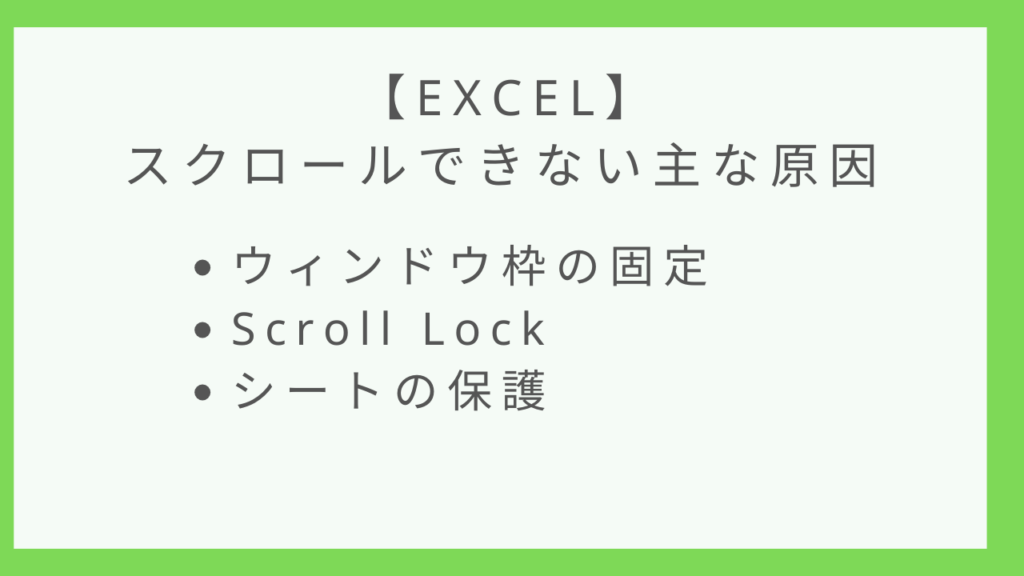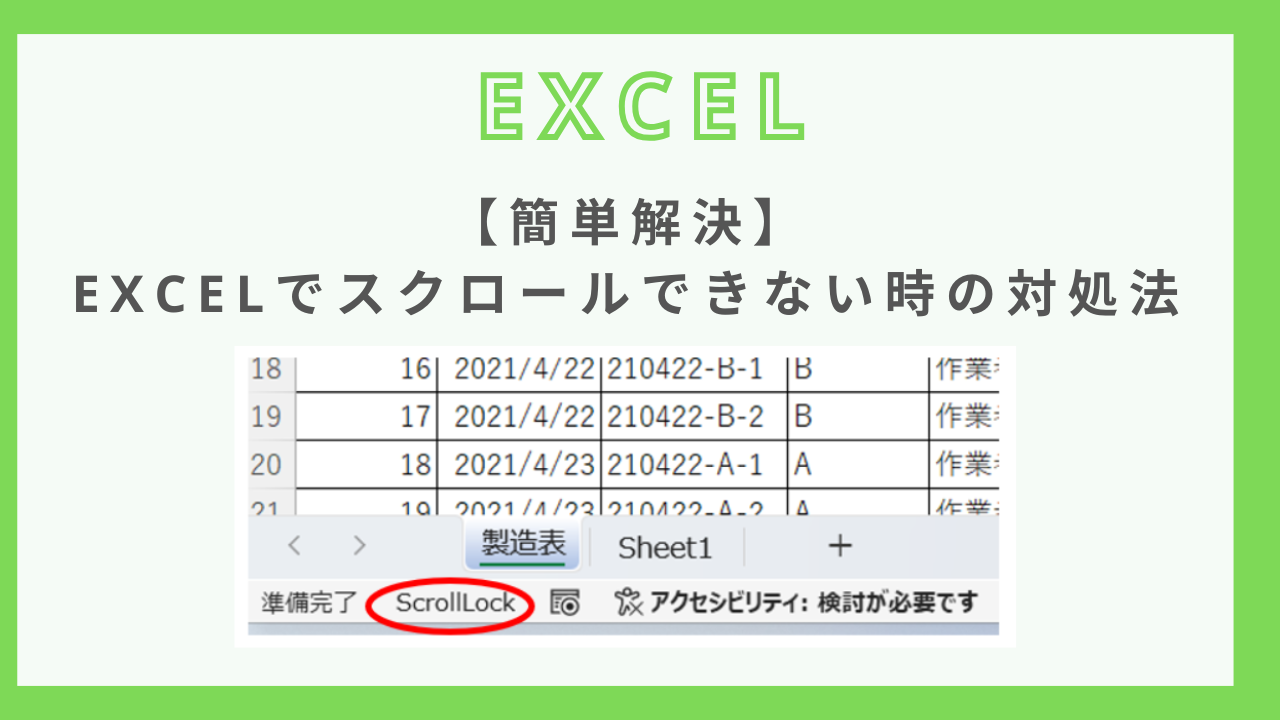「Excelでシートを動かしたいのに、なぜかスクロールできない…」
こんな悩みは意外と多いです。
いくつか原因はあるのですが、実は多くの場合、ちょっとした設定やシートの状態が原因。難しい操作をしなくても、チェックすればすぐに解決することがほとんどです。
この記事では、Excelでスクロールできない時の代表的な原因と解決策をまとめて紹介します。今まさに動かない!という方は1つずつ試してみてください。
Excelでスクロールできない主な原因と対処法
1. ウィンドウ枠の固定が原因
Excelでは「ウィンドウ枠の固定」を使うと、特定の行や列を固定してスクロールしても動かないようにできます。
便利な機能ですが、知らないうちに設定されていると「スクロールできない!」と勘違いすることがあります。
解決方法
1.Excelメニューの 表示タブ をクリック
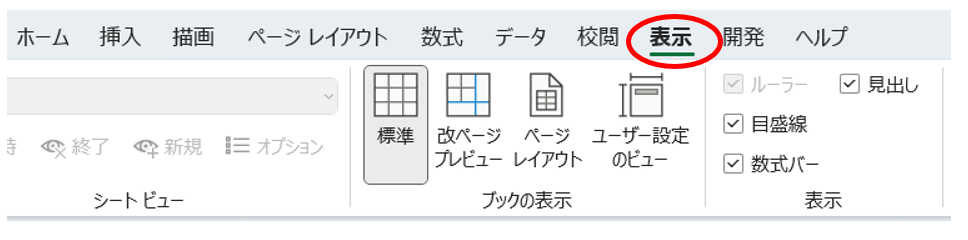
2.「ウィンドウ枠の固定」→「ウィンドウ枠固定の解除」を選択
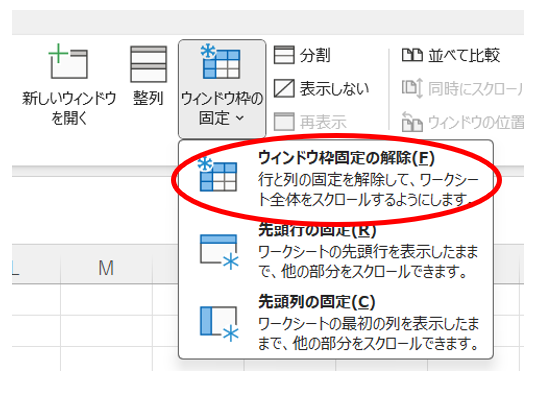
「ウィンドウ枠の固定」が原因の場合、これで正常にスクロールできるようになります。
2. Scroll Lockが有効になっている
パソコンにはScroll Lock(スクロールロック)という誰が使うのだろう・・・という機能が備わっています。この機能が何かの拍子にONになるとスクロールができなくなってしまいます。Excel画面の下の方に「ScrollLock」という表示が出ていないか、チェックしてみてください。
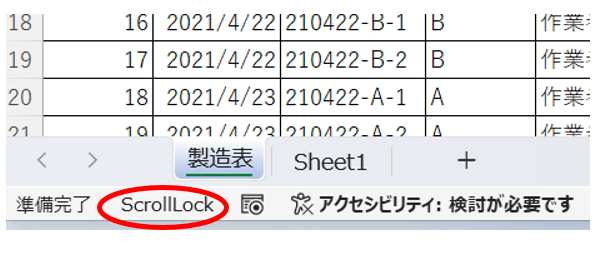
ScrollLockの解除方法
解除方法はパソコンによって様々です。
- 「Fn + S」でON、OFF切り替え
- キーボードにScrollLock切り替えのキーが存在している
私が以前使用していたパソコンでは「Fn + S」(※ファンクションキーとSキーの同時押し)で切り替えすることができました。今使用しているパソコンではキーボードから切り替えができません。難しそうでしたら「(パソコンの機種名) スクロールロック 方法」などで検索してみるのも1つです。
3. シートの保護がかかっている
シートが保護されていると、編集やスクロールに制限がかかる場合があります。
解決方法
1.メニューの 校閲タブ をクリック

2.「シート保護の解除」を実行
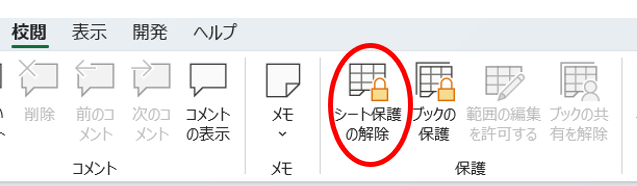
※パスワードが設定されている場合は、パスワードの入力が必要です。
4. ズーム表示や画面表示モードの影響
表示倍率が極端に小さい・大きい場合や、「改ページプレビュー」表示にしている場合、スクロールが制限されることがあります。
解決方法
- 表示タブ → 「標準」に切り替える
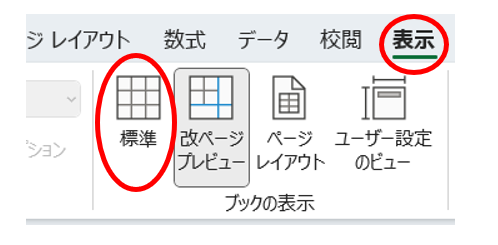
- Excel画面右下のズームバーで倍率を調整する
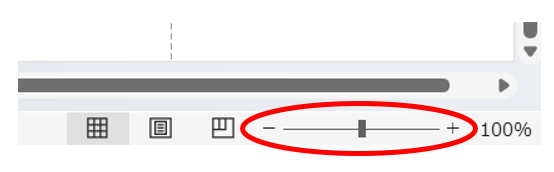
5. ExcelやPCの不具合
まれにExcel自体の不具合でスクロールできないことがあります。
対処法
- Excelを再起動
- PCを再起動
原始的ですが、試してみてください。
まとめ